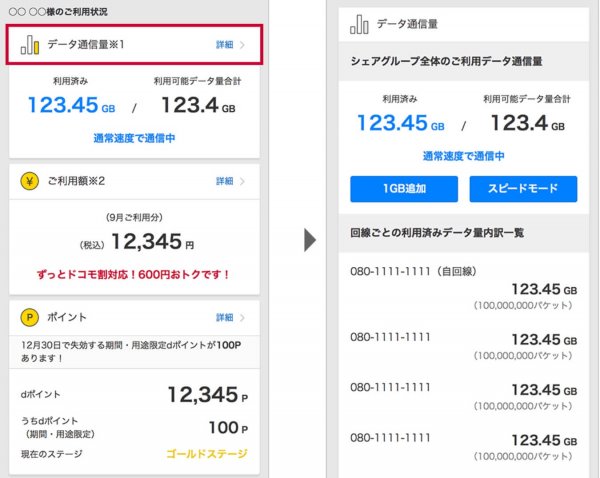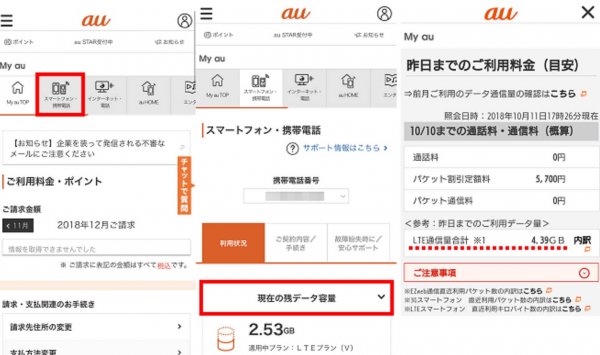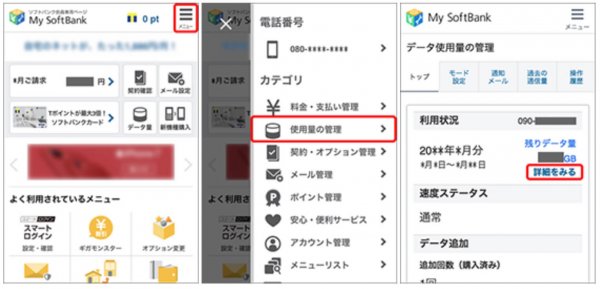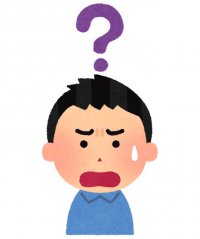 通信制限で困ってる人
通信制限で困ってる人
「どうも速度が遅くて通信制限に引っかかったみた…。データ量を見るにはどうしたらいいんだろ。」
こういった疑問に答えつつ、通信制限の確認方法を紹介します。
▶本記事の内容
・iPhoneやAndroidで通信量を確認する方法
・ドコモ、au、ソフトバンクのページで通信量を確認する方法
・アプリを使って通信量を確認する方法 ※使いすぎの時は”プッシュ通知”でお知らせしてくれます
※この記事は目次で必要な所だけ読むことをおすすめします。
iPhoneとAndroidでデータ通信量を確認する方法
iPhoneとAndroidは両方とも通信量をカウントする機能が備えているのでそちらで確認してみましょう。
この方法は格安SIMでも確認可能です。
iPhoneの通信量の確認位置
iPhoneは設定の中にある「モバイル通信」の項目で通信量を確認することができます。
場所:設定→モバイル通信
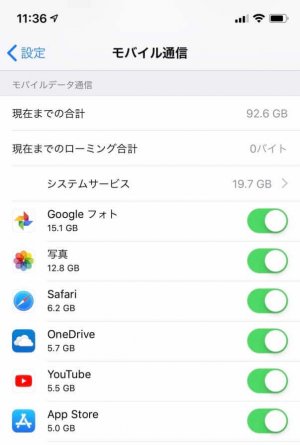
「現在までの合計」に通信量が表示されるのですが、合計値なので通信制限を避ける為には毎月キリの良いタイミングで数字をリセットしておきましょう。
※リセットは「モバイル通信」最下部の「統計情報をリセット」をタップすることでできます。
Androidの通信量の確認位置
Androidの場合は月単位の通信量が一目で分かる親切な仕様となっています。
確認するには設定の中の「データ使用料」のページで確認できます。
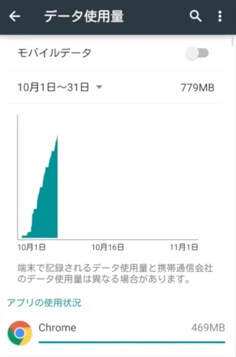
場所:設定→データ通信量
▶目次に戻る※この記事は全部読む必要はないですよ。
ドコモのデータ通信量の確認方法
ドコモの場合はMy docomoで通信量を確認することができます。
auやソフトバンクと比べるととても分かりやすい位置にあるので好感がもてます。
また表示方法も通信制限にならないような見栄えで助かりますね。
またドコモはMy docomoのアプリがあるのでそちらでも通信量を確認することができます。
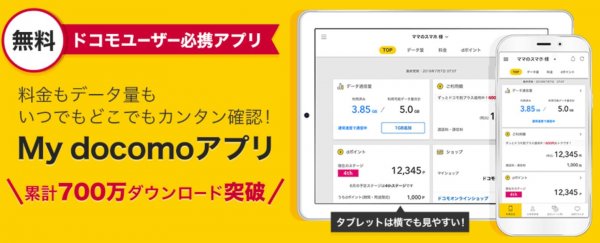
My docomoアプリのダウンロードはコチラ
※ドコモの解約を考えたことがある方はコチラ。
→→ドコモ解約による違約金はいくら?日割りならこのタイミングがベスト
auのデータ通信量の確認方法
auの場合はMy auで通信量を確認することができます。
ただし確認できる位置が少し深いので要注意です。
場所:My au TOP→スマートフォン・携帯電話→ 現在の残データ容量→ データ利用量(内訳)の確認
ソフトバンクのデータ通信量の確認方法
ソフトバンクの場合はMy Softbankで通信量を確認できます。
ただし「メニュー」の中にあるので探しにくいので注意してください。ただ、「残りのデータ量」と書かれているので通信制限の対策としてはとても良いと思います。
場所:メニュー→使用量の確認
※ソフトバンクの解約を考えたことがある方はコチラ。
→→ソフトバンク解約まとめ|日割りならこのタイミングがベスト
格安SIMのデータ通信量の確認方法まとめ
格安SIMの会社は多いので、こちらで一気に紹介しますよ!
これらはリンク先でログインしてマイページから通信量を確認することが可能となっています。
▶目次に戻る※この記事は全部読む必要はないですよ。
アプリで通信量を確認する方法
これらの方法は残りの通信量を確認する上では便利です。
でも毎日チェックするのはめんどくさいですよね。
そんな方はアプリを使ってみましょう。こちらの方法は3キャリア以外の格安SIMでも使えるので便利ですよ!
iPhoneの場合
オススメなのがDATAMAN NEXTです。
1GBから99GBまで自由にデータ上限を設定できます。
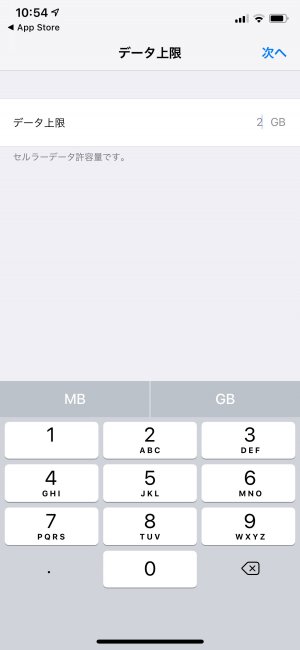
そして残りの通信量の表示をアプリ上やウィジェットでも表示してくれるのでとっても便利ですよ。
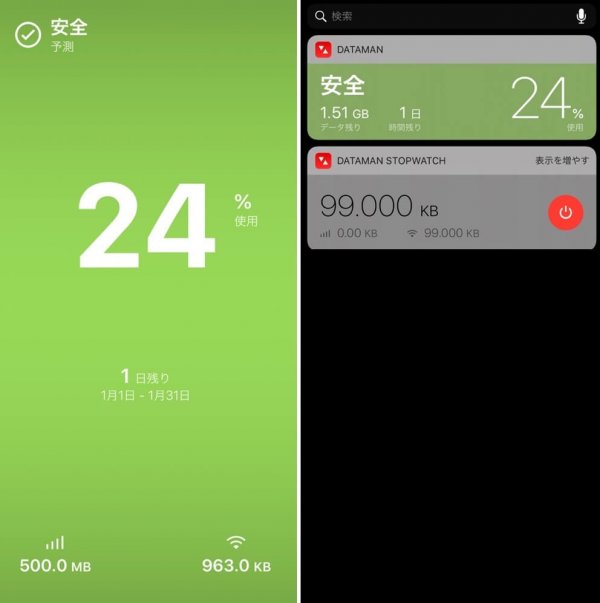
もちろん基準値を決めて「まもなく通信制限になるよ!」となったらプッシュ通知が届くのでとっても安心です。
DATA MANのアプリのダウンロードはコチラ
androidの場合
通信量が一目でわかる「通信量モニター」が便利です。
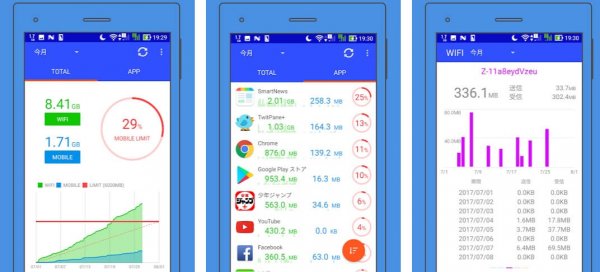 ただアプリ内で広告が表示されるので、そこが気になる人は気になると思います。
ただアプリ内で広告が表示されるので、そこが気になる人は気になると思います。
「通信量モニター」のアプリのダウンロードはコチラ
通信量に関する記事
【検証】YouTube10分あたりの通信量はどれくらい?試してみた
【比較】Apple MUSIC / Prime Music / Spotifyの通信量を検証してみた
【検証】無料でTV番組が見られる『TVer』1本あたりの通信量はどのくらい?